Cách khắc phục lỗi share máy in mạng nội bộ đơn giản nhất
Bài viết này chia sẻ chi tiết cách khắc phục lỗi share máy in mạng nội bộ. Cụ thể là Mã lỗi 0x0000011b. Với phiên bản mới của Win 10 và Win 11, một số người dùng sẽ gặp phải thông báo lỗi Connect to Printer với: Operation failed with error 0x0000011b. Các bước đơn giản bên dưới sẽ giúp bạn loại bỏ báo lỗi này và tiến hành in dễ dàng.
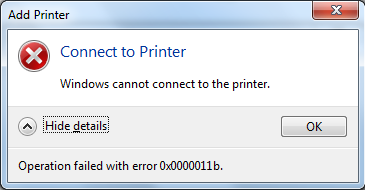
BƯỚC 1: GỠ CẬP NHẬT WINDOWS GẦN ĐÂY ĐỂ KHẮC PHỤC LỖI SHARE MÁY IN
Mã lỗi 0x0000011b sẽ xuất hiện sau khi máy tính tự tải và cập nhật Win mới. Bằng cách gỡ các bản cập nhật gần đây, đặc biệt là gỡ cài đặt KB5005565 và KB5005568, sự cố mã lỗi 0x0000011b có thể được khắc phục.
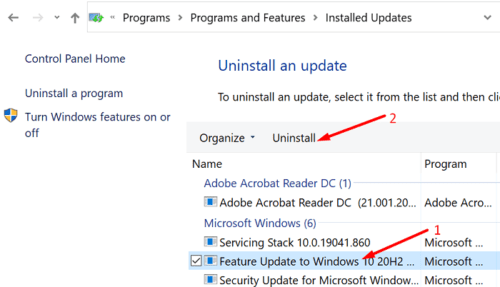
B1. Vào Control Panel
B2. Chọn mục Uninstall a program
B3. Chọn View installed updates
B4. Chọn bản cập nhật gần đây, click chuột phải chọn Uninstall
Bạn có thể tham khảo thêm phương pháp dùng Command Promt để xoá bản cập nhật Win được cập nhật gần đây bằng cách:
B1. Nhấp vào Search icon
B2. Gõ tìm kiếm CMD
B3. Click chuột phải vào Command Prompt và chọn Run Administrator
B4. Nhập lệnh wusa/uninstall/KB5005565 để gỡ cài đặt KB5005565
Hoặc wusa/uninstall/KB5005565 để gỡ cài đặt KB5005568
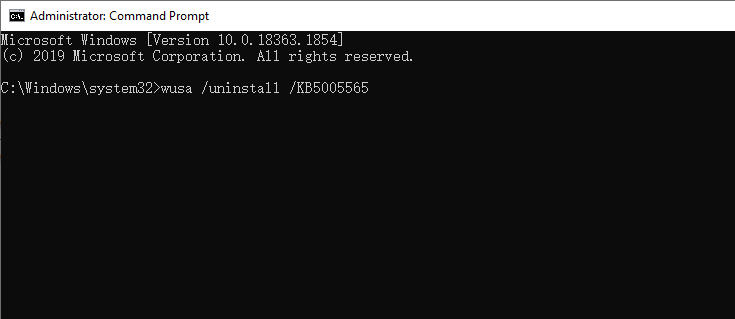
Sau khi gỡ cài đặt Win mới hoàn tất, bạn tiến hành kiểm tra kết nối máy tính và máy in còn phát sinh lỗi 0x0000011b hay không. Trong trường hợp vẫn còn, bạn tiến hành Bước 2 để Cài đặt với địa chỉ IP của máy In
*** Lưu ý: Khi bạn khởi động lại máy tính, nếu tính năng cập nhật tự động vẫn còn, Windows sẽ tự tải, cài đặt cập nhật mới và lại xuất hiện lỗi 0x0000011b. Bạn có thể tiến hành Tạm thời tắt cập nhật, vấn đề này được chia sẻ tại bài viết liên quan khác.
BƯỚC 2: CÀI ĐẶT VỚI ĐỊA CHỈ IP CỦA MÁY IN
B1. Vào Settings
B2. Chọn Bluetooth and Devices
B3. Nhấp Add device để thêm máy in
B4. Tiếp tục chọn Find a printer by other options
B5. Chọn đường dẫn Add a printer using a TCP/IP or hostname
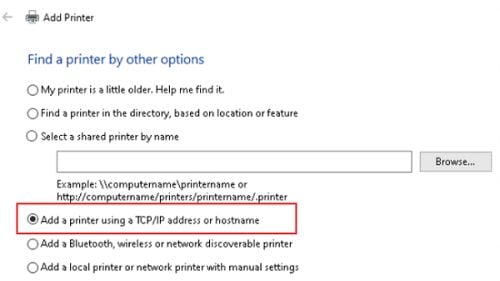
B6. Sau khi theo hướng dẫn trên màn hình, chèn thủ công địa chỉ IP của máy in, nhấn Next
B7. Tiến hành in thử nghiệm
KẾT LUẬN
Lỗi share máy in mạng nội bộ 0x0000011b trên bản cập nhật mới của Win 10 và Win 11 có thể được khắc phục bằng cách gỡ cài đặt gần nhất. Đặc biệt là cài đặt KB5005565 và KB5005568. Sau đó, nếu lỗi vẫn còn, bạn tiến hành cài đặt thêm với địa chỉ IP của máy in.
Ngoài ra, các phiên bản cập nhập mới sẽ được được động thực hiện và lỗi 0x0000011b sẽ quay trở lại. Mực in Việt Thành sẽ chia sẻ cách Tạm thời tắt cập nhật trong bài viết thủ thuật hữu ích khác. Nếu cần hỗ trợ gì thêm, vui lòng gọi vào Hotline 0909 060 246 hoặc 0987 357 953






























